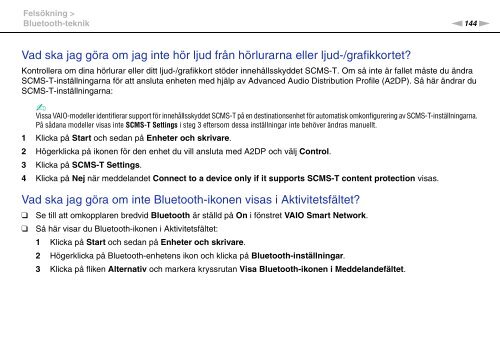Sony VPCF13J8E - VPCF13J8E Mode d'emploi Suédois
Sony VPCF13J8E - VPCF13J8E Mode d'emploi Suédois
Sony VPCF13J8E - VPCF13J8E Mode d'emploi Suédois
You also want an ePaper? Increase the reach of your titles
YUMPU automatically turns print PDFs into web optimized ePapers that Google loves.
Felsökning ><br />
Bluetooth-teknik<br />
n144<br />
N<br />
Vad ska jag göra om jag inte hör ljud från hörlurarna eller ljud-/grafikkortet?<br />
Kontrollera om dina hörlurar eller ditt ljud-/grafikkort stöder innehållsskyddet SCMS-T. Om så inte är fallet måste du ändra<br />
SCMS-T-inställningarna för att ansluta enheten med hjälp av Advanced Audio Distribution Profile (A2DP). Så här ändrar du<br />
SCMS-T-inställningarna:<br />
✍<br />
Vissa VAIO-modeller identifierar support för innehållsskyddet SCMS-T på en destinationsenhet för automatisk omkonfigurering av SCMS-T-inställningarna.<br />
På sådana modeller visas inte SCMS-T Settings i steg 3 eftersom dessa inställningar inte behöver ändras manuellt.<br />
1 Klicka på Start och sedan på Enheter och skrivare.<br />
2 Högerklicka på ikonen för den enhet du vill ansluta med A2DP och välj Control.<br />
3 Klicka på SCMS-T Settings.<br />
4 Klicka på Nej när meddelandet Connect to a device only if it supports SCMS-T content protection visas.<br />
Vad ska jag göra om inte Bluetooth-ikonen visas i Aktivitetsfältet?<br />
❑<br />
❑<br />
Se till att omkopplaren bredvid Bluetooth är ställd på On i fönstret VAIO Smart Network.<br />
Så här visar du Bluetooth-ikonen i Aktivitetsfältet:<br />
1 Klicka på Start och sedan på Enheter och skrivare.<br />
2 Högerklicka på Bluetooth-enhetens ikon och klicka på Bluetooth-inställningar.<br />
3 Klicka på fliken Alternativ och markera kryssrutan Visa Bluetooth-ikonen i Meddelandefältet.